無線LANルーター(Wi-Fi)の親機を買い替えたり新規に設置した際に、家庭内で使用しているノートパソコン、スマートフォン、タブレット、ゲーム機などの様々なネットワーク対応機器を接続するだけで、設定作業を済ませている方は多いのではないでしょうか?
有線ケーブルの煩わしさから開放され、家中の隅々まで電波が届けばその範囲の好きな場所でインターネットを楽しむことができる便利さが無線LANの特徴ですが、初期設定のままだとこの電波が自宅の壁を通り越して、近隣住宅まで飛んでいるかもしれません。
ネットワーク対応機器を初めて無線ルーターに繋ぐ際に、SSID(アクセスポイント名)がズラッと表示されたりしますよね。このSSIDは近隣住宅から飛んできている無線LANの電波をキャッチしたものです。
余談ですが僕の家の真裏には大きなマンションが建っているので、入居している方が多いこともあって物凄い数のSSIDが表示されます(^_^;)
このときに強固なセキュリティ対策をしっかりとしておけば心配も少ないのでしょうが、パスワードを設定しておかないと第三者に無線LANのタダ乗りをされてしまったり、通信を暗号化しておかないと通信内容が盗み見されてしまうこともあるかもしれません。
できることなら、無線ルーターから出力される電波は可能な限り家の中に留めておくことができれば(電波強度を弱めることができれば)、こういったリスクも軽減できるはずだし、現在よりも電波を弱めることができれば、僅かながらの省エネにも貢献することができます。無線ルーターは基本的に電源を入れっぱなしなので省エネの効果は大きいです。
今回、僕の自宅で使用しているエアステーション「WHR-G54S」という無線ルーターの設定を見直した際に、「無線LANに繋がりにくいときの対処法は良く見かけるけど、その逆はあまり見ないかも?」と閃いたので、ブログのネタにもなるし無線ルーターから出力される電波強度を弱める方法を記事にしたいと思います。
なお、この記事で解説に用いるWHR-G54Sは、サプライメーカーのバッファローが2005年に発売したとても古い物になります。設置してから10年以上365日24時間フル稼働していますが、これまでほぼノントラブルの頼もしいヤツです。
当エントリーではこの機種を用いて電波強度を弱める方法を解説していますが、メーカーやお使いの機種の違いによっては設定方法が異なることが考えられますし、また電波の送信出力の設定ができない場合もあるかもしれません。
万人向けの記事ではないかもしれませんが、この記事を読んでいただいた方が、「こういったことが出来るんだ!」と捉えていただければ幸いです。
無線ルーターの設定画面にアクセスする
パソコンのブラウザを起動したら、アドレスバーに「192.168.11.1」と入力します。
「認証が必要です」のポップアップが表示されるので、ユーザー名に「root」と入力して(パスワードは空白でOK)ログインのボタンを押します。バッファロー製品であれば、ここまでの流れはどの機種でも同じはずです。
バッファローをお使いの方は、こちらのリンク先も役に立つと思います。
参考 無線LAN親機(Wi-Fiルーター)の設定画面を表示する方法がわかりません(バッファロー)
これで無線LANの設定画面にログインすることが出来ました。次いでTOPメニューから「詳細設定」を選択、続いてメニュー項目の「無線設定」>「無線基本」と画面を移動させていくと、下記の画面が表示されます。
送信出力を調整する
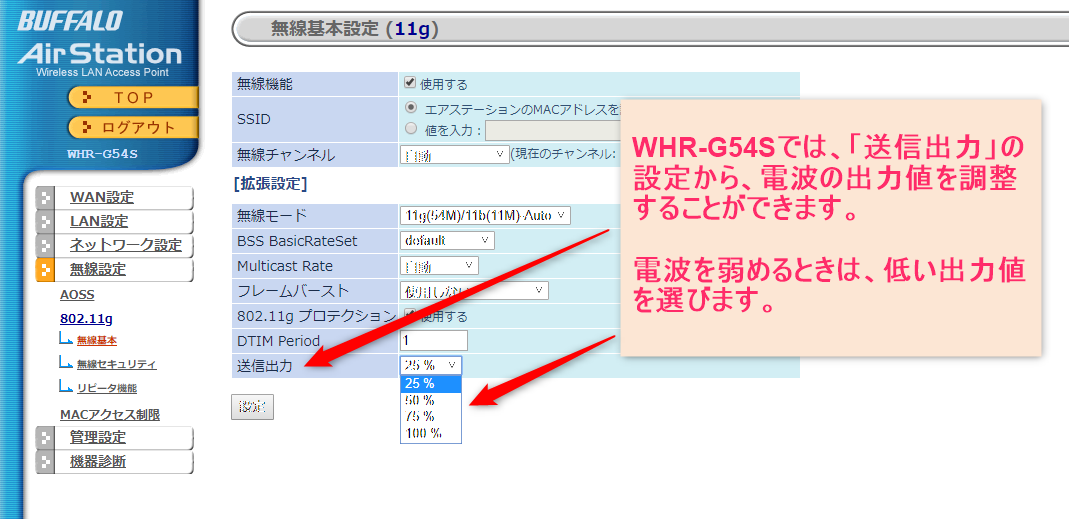
WHR-G54Sの場合は、この画面にある「送信出力」で無線LANの電波の強度を調整することができます。
送信出力の右側にあるプルダウンメニューをクリックすると、25%・50%・75%・100%の選択肢が出てくるので、ここから設定したい出力値を選びます。デフォルトは100%で数字を下げるほど出力レベルが下がります。
設定画面へのアクセス方法(他メーカー編)
ここではバッファロー以外の無線ルーター(NEC、エレコム)の管理画面へのアクセス方法を調べていきます。
利用しているメーカーは分かるけど設定画面へのアクセス方法が不明の際は、下記に添付したリンク先のマニュアルが参考になるかもしれません。
参考 クイック設定Webを起動したい(NEC Aterm)
参考 「SkyLinkManager」対応ルーター 詳細設定画面(管理画面)へのアクセス方法(エレコム)
出力値の調整は慎重に

我が家の現在の設定では送信出力を25%にしています。無線ルーターの設置場所は鉄骨3階建て住宅の3階になりますが、この数字だと無線ルーターの設置部屋とその隣部屋と真下の部屋までの距離しか電波は届いておらず、2階の隅や1階からだと無線ルーターに繋ぐことができません。
我が家ではこの電波の届く範囲でしかネットワーク機器を使用しないので25%でも十分なのですが、送信出力を一気に下げすぎてしまうと今度は逆に子機側の接続が不安定になることも考えられるので、電波を調整する際には1段階ずつレベルを下げて、利用者の反応を伺いつつ様子を見て最適値を探ってみることをおすすめします。